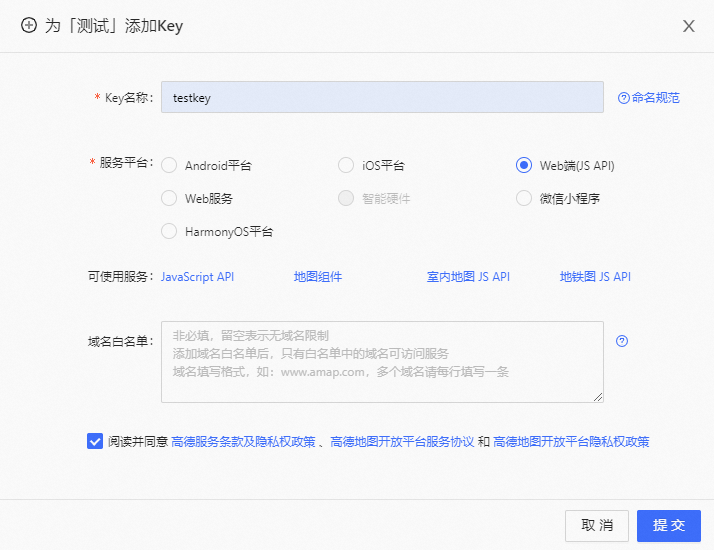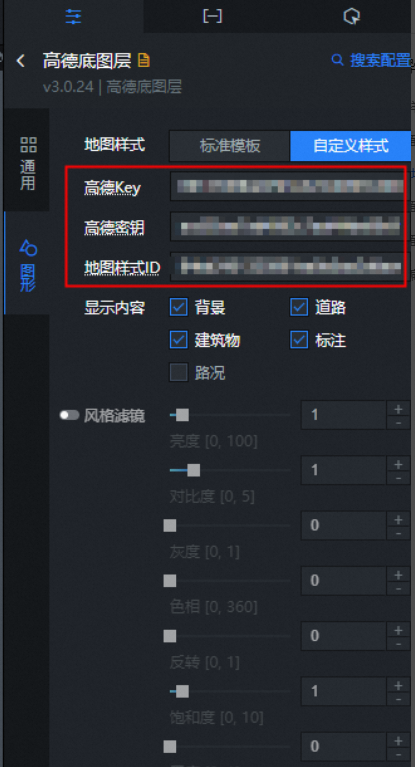本文介绍高德底图层的图表样式和各配置项的含义。
图表样式
高德底图层是基础平面地图 3.0的子组件,支持独立的样式和交互配置,包括底图的模板、显示内容以及滤镜等,支持接入最新的高德在线地图作为底图,可以根据需要自定义地图样式。
配置面板
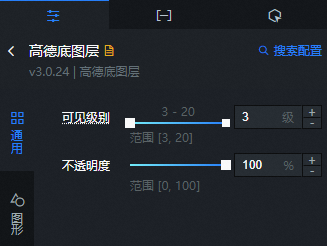
搜索配置:单击配置面板右上角的搜索配置,可在搜索配置面板中输入您需要搜索的配置项名称,快速定位到该配置项,系统支持模糊匹配。详情请参见搜索资产配置。
通用:高德底图层通用配置参数。
参数
说明
可见级别
设置高德底图层的可见级别值,取值范围为3~20,单位级,在设定的级别范围内高德底图层可见,级别之外不可见。
不透明度
设置高德底图层的不透明度值,取值范围为0~100,单位%。数值越大地图样式越不透明。
图形:高德底图层图形样式配置参数。
参数
说明
地图样式
选择设置地图的样式,包括标准模板和自定义样式。
标准模板
提供多个标准模板样式的地图,可选标准、幻影黑、靛青蓝、极夜蓝、雅士灰、月光银、青草色、涂鸦、远山黛、马卡龙和酱籽。仅在地图样式选择标准模板时可配置。
高德Key/高德密钥
说明仅在地图样式选择自定义样式时可配置。
输入已提前申请好的高德地图key,申请方法请参考以下步骤。
地图样式ID
说明仅在地图样式选择自定义样式时可配置。
当您需要使用默认样式时请参见默认地图样式,使用样式ID替换图中的地图样式ID。
输入已提前创建好的地图样式ID,申请方法请参考以下步骤。
登录高德开放平台自定义地图,单击创建地图样式。
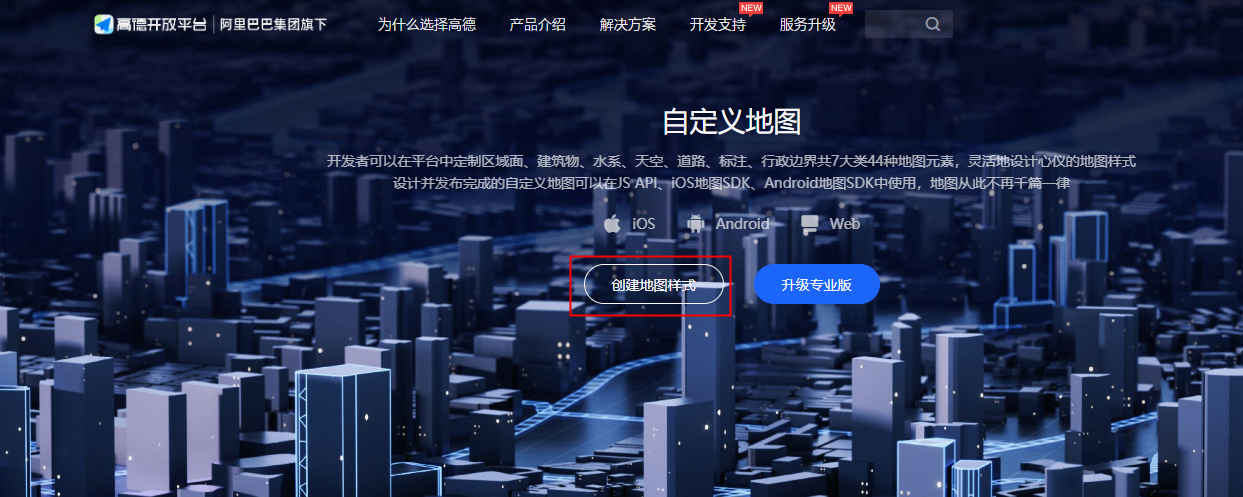
在左侧选择地图面板导航栏,选择一个模板并单击创建。

创建成功后,可在模板的基础上进行自定义配置。
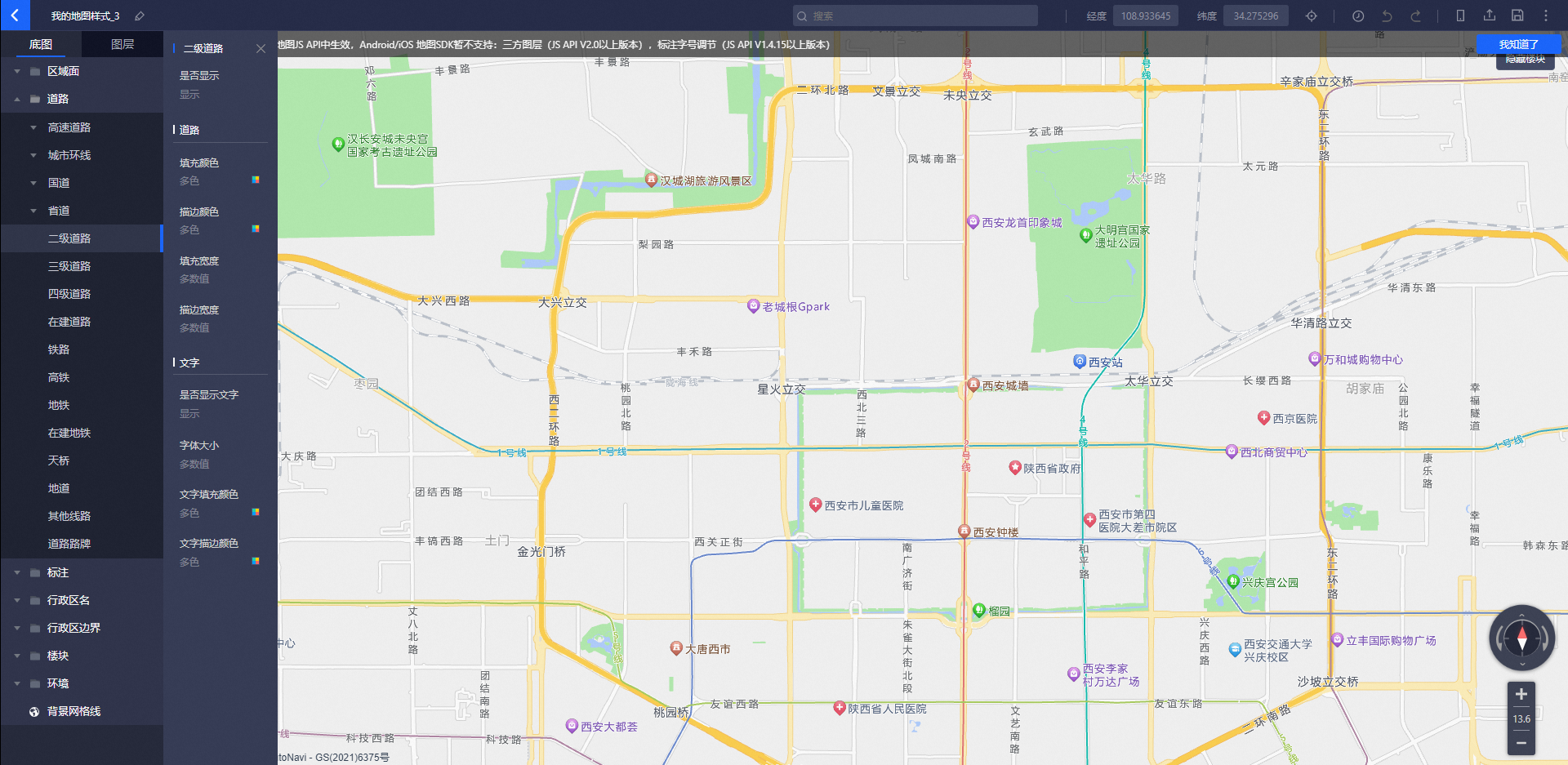
配置完成后,在页面右上角单击保存图标
 ,再次单击发布图标
,再次单击发布图标 。
。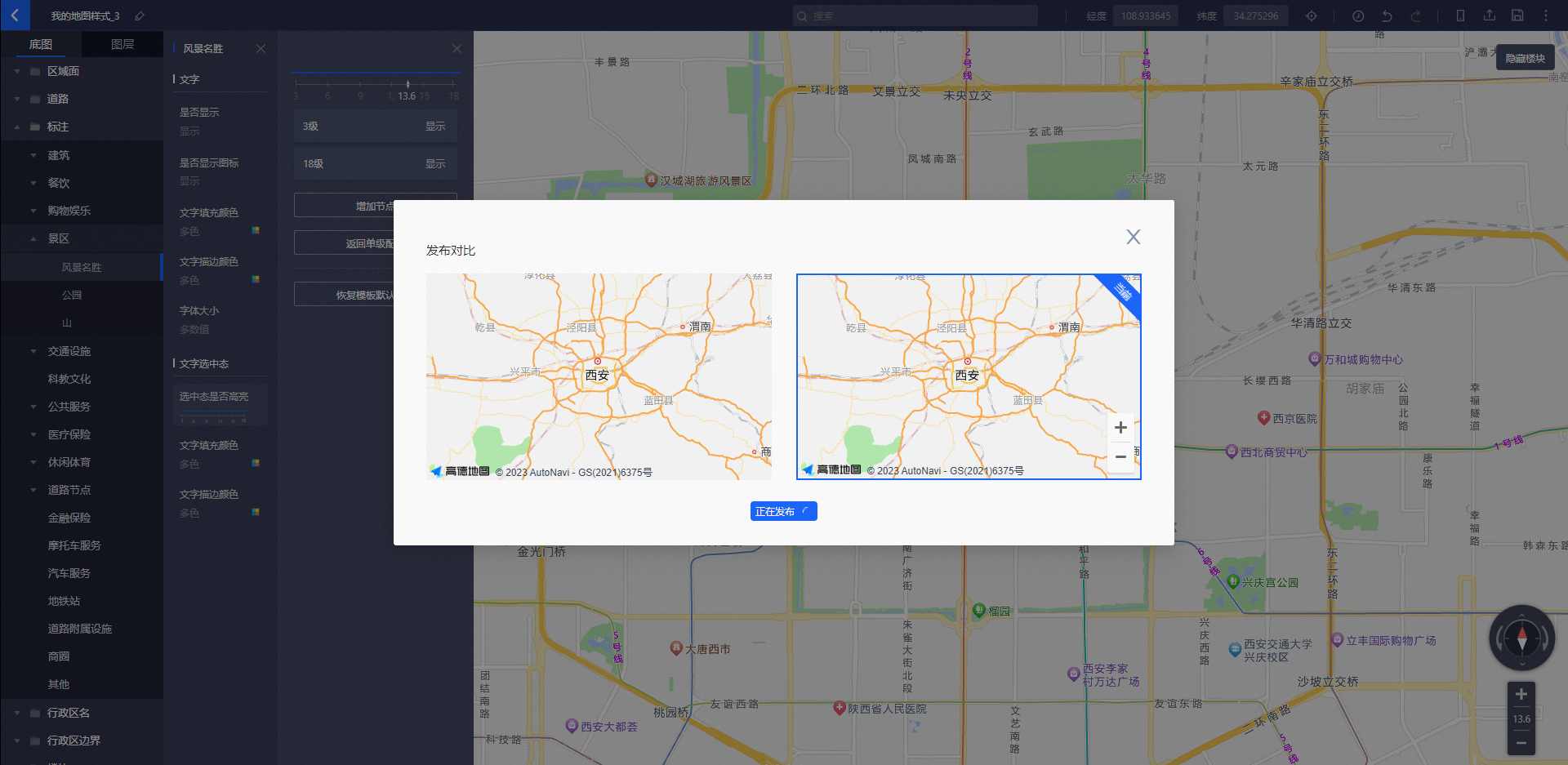
发布成功后,系统弹出发布成功对话框。
单击如何自定义地图,进入使用与分享页面。
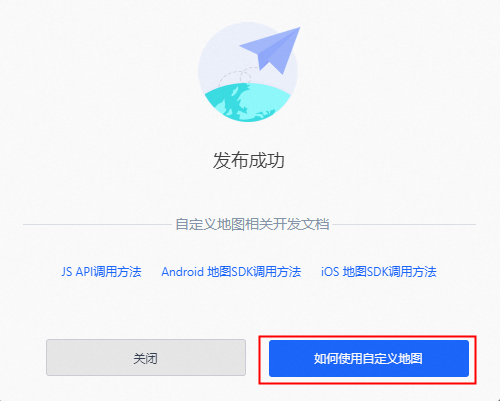
单击样式ID右侧的复制,即可复制样式ID。
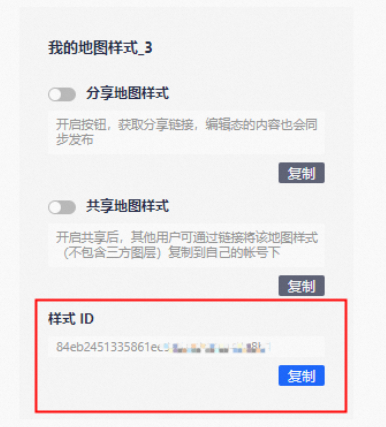
将上述获取到的样式ID粘贴到高德底图层的地图样式ID位置。
单击配置面板中空白区域,底图层样式就会生效。
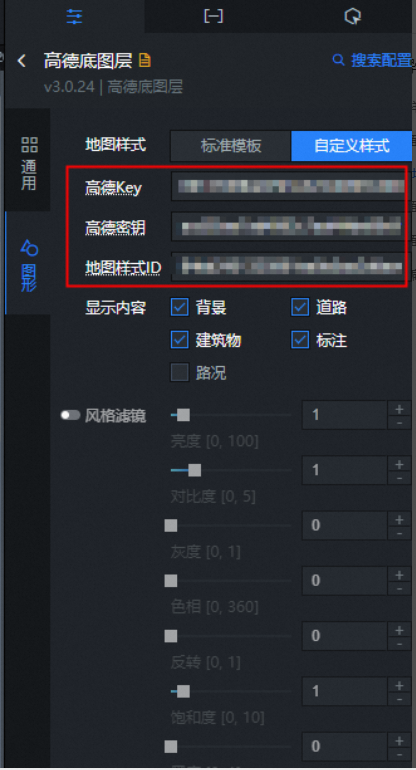 说明
说明底图层样式显示需要配合高德key和高德密钥使用。
显示内容
选择地图上要显示的内容,包括背景、道路、建筑物、标注和路况等。
风格滤镜
单击左侧
 图标,即可开启风格滤镜配置。开启后,可以为高德底图层添加滤镜效果,设置滤镜的亮度、对比度、灰度、色相、反转、饱和度和墨度。
图标,即可开启风格滤镜配置。开启后,可以为高德底图层添加滤镜效果,设置滤镜的亮度、对比度、灰度、色相、反转、饱和度和墨度。默认地图样式
样式名称
样式ID
标准
normal
幻影黑
dark
靛青蓝
blue
极夜蓝
darkblue
雅士灰
grey
月光银
light
草色青
fresh
涂鸦
graffiti
远山黛
whitesmoke
马卡龙
macaron
酱籽
wine
数据面板
此组件不需要配置数据。
交互面板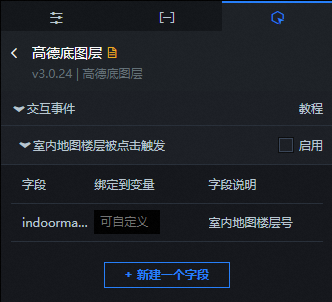
选中启用,开启组件交互功能。高德底图层子组件拥有交互配置,可单击某个室内地图楼层,触发数据请求,抛出回调值,实现在切换楼层时,动态加载不同楼层的数据。默认抛出indoormapFloor字段。具体配置请参见如何配置数字翻牌器组件的回调ID。
交互需要显示地图楼层时,需要在配置面板的地图样式选择标准模板才可以触发。
蓝图编辑器交互配置
在画布编辑器页面,单击基础平面地图 3.0子组件管理列表中高德底图层右侧的
 图标。
图标。单击页面左上角的
 图标。
图标。在蓝图编辑器配置页面,单击导入节点栏内的高德底图层组件,在画布中可以看到如下图所示的高德底图层的蓝图编辑器配置参数。
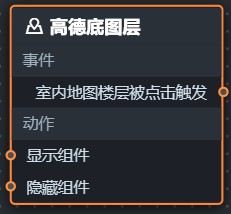
事件
室内地图楼层被点击触发:当单击高德底图层中的某个室内地图楼层时触发回调ID获取楼层内信息。
动作
动作
说明
显示组件
显示组件,不需要参数。
隐藏组件
隐藏组件,不需要参数。